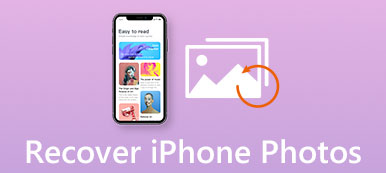Ibland kan du förlora eller oavsiktligt ta bort bilder på iPhone. Det är verkligen smärtsamt och lidande om du måste återställa iPhone för att få tillbaka filerna. Men faktiskt kan du extrahera bilder från iPhone-säkerhetskopiering på Mac / PC. Vad borde vara metoderna för att extrahera foton från iPhone-säkerhetskopiering? Du kan lära dig mer information om lösningarna från artikeln nu.
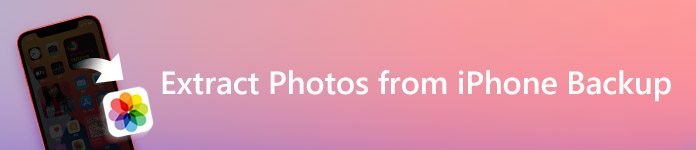
- Del 1: Extrahera bilder från iPhone Backup (i iTunes)
- Del 2: Extrahera bilder från iPhone Backup (i iCloud)
När du bestämde dig för att återställa borttappade bilder på iPhone, är en bra applikation för att få bilder från iPhone-säkerhet verkligen viktig. För IOS-användare, iPhone Data Recovery är den mest effektiva programvaran för att extrahera bilder från iPhone-säkerhetskopiering på datorn. Med stora och kraftfulla funktioner kan du göra mycket på backupfiler på datorn, till exempel säkerhetskopiera och återställa utvalda filer på iPhone eller andra iOS-enheter, skydda filer från att förlora, städa upp ROM-utrymme för iPhone etc.
Förutom att extrahera foton från iPhone-säkerhetskopiering kan iPhone Data Recovery hjälpa dig i andra fält om hantering av data. Å ena sidan är det väldigt enkelt att använda iPhone Data Recovery. Det skiljer sig helt från iTunes när du vill extrahera foton från iPhone-säkerhetskopiering. Du får förhandsgranska säkerhetskopieringsdata en efter en och välj sedan fil för att återställa. På det här sättet behöver du inte återställa all säkerhetskopia. Nu ska vi ta en titt på hur man extraherar foton från iPhone-säkerhetskopiering.
del 1. Extrahera bilder från iPhone Backup (i iTunes)
För vissa iOS-användare är det vanligt att använda iTunes för att säkerhetskopiera filer. Dessutom kan du också använda iTunes för att extrahera foton från iPhone-säkerhetskopiering på iTunes. Men det finns något som inte är så bekvämt när du använder iTunes för att återställa foton från iPhone-säkerhetskopiering. Du kan inte extrahera foton direkt, vilket innebär att du först måste återställa alla säkerhetskopierade filer, det kommer självklart att slösa dig mycket tid.
Om du säkerhetskopierade filer på iTunes kan du också använda denna iPhone Data Recovery för att extrahera foton från iPhone-säkerhetskopiering på iTunes. Genom att använda den kan du återställa bilder direkt, det blir bekvämare och tidsbesparande för dig. Förutom foton kan du också återställa nästan alla iOS-datatyper på iPhone, till exempel video, musik, kontakter etc.
steg 1. Hämta och installera programmet
Hämta och installera iPhone Data Recovery på din dator för det första, och starta sedan programmet för att extrahera bilder från iPhone-säkerhetskopiering.
steg 2. Anslut iPhone till datorn
Nu, anslut din iPhone till datorn via USB-kabel, välj alternativet "Återställ från iTunes Backup File" på gränssnittet, iOS Data Recovery visar alla iTunes-säkerhetskopior automatiskt i huvudgränssnittet.

steg 3. Välj lämplig iTunes-säkerhetskopiering och -sökning
Klicka på "Start Scan" för att skanna alla iOS-filer i din valda iTunes-säkerhetskopia. Därefter listas alla filer i kategorier på vänster kontroll. Alla vanliga datatyper kan hittas.
steg 4. Extrahera bilder till från iTunes-säkerhetskopiering
Under kategorin "Media" kan du hitta många fotomappar. Här kan du hitta de specifika bilderna du vill återställa. Välj iPhone-bilderna och klicka sedan på "Recover" -knappen för att enkelt ta bort dem från iTunes-säkerhetskopiering. Klicka här för att få mer information om hur man ska Återställ Iphone.

del 2. Extrahera bilder från iPhone Backup (i iCloud)
Vissa iOS-användare kan använda ett annat sätt att säkerhetskopiera filer på iPhone: iCloud. iCloud är ett gammalt men väldigt användbart sätt att behålla iPhone-filer. Så, om du har säkerhetskopierade iPhone-filer till iCloud, du kan extrahera bilder från iPhone backup från iCloud.
Naturligtvis, för att extrahera bilder från iPhone-säkerhetskopior bekvämare och med hög hastighet kan du också använda IOS Data Recovery för att återställa foton från iCloud. IOS Data Recovery kan hjälpa dig att snabbt återställa alla filer på iPhone. Även med en trasig iPhone kan iPhone Data Recovery erbjuda dig professionell hjälp.
steg 1. Hämta iOS Data Recovery
Först, ladda ner och installera iPhone Data Recovery på datorn, och starta det direkt.
steg 2. Logga in din iCloud
I gränssnittet för iOS Data Recovery väljer du alternativet "Återställ från iCloud Backup File". Logga in på ditt iCloud-konto och sedan kan du se alla säkerhetskopierade filer på iCloud i gränssnittet.

steg 3. Välj och extrahera foton från iPhone Backup
Nu, förhandsgranska alla filer eller foton bara för att spara tid, markera alla foton du vill extrahera och börja återställa foton till datorn. Du kan välja en plats för dessa bilder. Vad du behöver göra nu väntar bara.

Slutsats:
Som artikeln beskrivit, extrahera bilder från iPhone backup är verkligen enkelt med den rekommenderade iPhone Data Recovery.
Å andra sidan kan du också använda samma sätt till extrahera kontakter från iPhone backup, du kan också extrahera videor, musik, Gmail etc. Alla backupfiler av iPhone kommer aldrig att gå förlorade.